Υπάρχουν λίγα πράγματα πιο ενοχλητικά από την ειδοποίηση "Δεν υπάρχει χώρος στη συσκευή" που εμφανίζεται στην οθόνη σας. Εάν είστε επιρρεπείς σε συσσώρευση εφαρμογών ή έχετε επτά διαφορετικούς φακέλους που περιέχουν φωτογραφίες του σκύλου σας, πιθανότατα να έχετε ενεργοποιήσει το μήνυμα πριν.

Τα περιττά αρχεία συχνά οδηγούν σε σφάλματα και σφάλματα, επομένως η συντήρηση του χώρου αποθήκευσης είναι σημαντική. Το να μάθετε πώς να διορθώνετε το σφάλμα "Δεν υπάρχει χώρος στη συσκευή" είναι λίγο δύσκολο, αλλά όχι αδύνατο. Σε αυτό το άρθρο, θα αναλύσουμε τα βήματα που πρέπει να ακολουθήσετε για να ελευθερώσετε χώρο στο τηλέφωνο ή τον υπολογιστή σας.
Πώς να διορθώσετε ότι δεν υπάρχει χώρος στη συσκευή στο Docker;
Όταν ο διακομιστής σας υπερκαλύπτεται από ανεπιθύμητα αρχεία, μπορεί να επιβραδύνει τον υπολογιστή. Για να το διορθώσετε, πρέπει να διεκδικήσετε ξανά ένα συγκεκριμένο χώρο. Η εκκαθάριση αποθήκευσης στον κινητήρα κοντέινερ Dotcloud απαιτεί κάποιο ελαφρύ προγραμματισμό. Δείτε πώς μπορείτε να διορθώσετε το "Δεν υπάρχει χώρος στη συσκευή" στο Docker:
- Σαρώστε τη μονάδα σας για να ελέγξετε τη χωρητικότητα αποθήκευσης. Χρησιμοποιήστε την ακόλουθη εντολή: df –h.
- Βρείτε το /dev/vda1 στην έξοδο χρήσης διακομιστή.
- Θα πρέπει να μπορείτε να δείτε πόσος χώρος απομένει στη συσκευή σας. Εάν πλησιάζει να είναι 100% γεμάτο, πρέπει να διαγράψετε ορισμένες εικόνες, αρχεία καταγραφής και αχρησιμοποίητα κοντέινερ.
- Ανοίξτε το "Disk Usage" στον υπολογιστή σας. Χρησιμοποιήστε αυτήν την εντολή:
sudo du -d1 -h /var/lib/docker | ταξινομώ -hr - Αυτό θα οδηγήσει σε μια άλλη έξοδο που παρέχει μια επισκόπηση των αρχείων και των φακέλων σας.
- Μεταβείτε στον διακομιστή και επικολλήστε την ακόλουθη εντολή:
κλάδεμα εικόνας docker –όλα ή κλάδεμα εικόνας docker -α - Ελέγξτε εάν έχετε ανακτήσει με επιτυχία το χώρο χρησιμοποιώντας ξανά την εντολή df –h.
Αφού ολοκληρώσετε όλα τα βήματα, η ειδοποίηση θα εξαφανιστεί από τον διακομιστή σας.
Πώς να διορθώσετε ότι δεν υπάρχει χώρος στη συσκευή σε Mac;
Όταν δεν υπάρχει άλλος χώρος στο Mac σας, το macOS σάς ειδοποιεί ότι "Ο δίσκος σας είναι σχεδόν γεμάτος". Ξεκινήστε ελέγχοντας τη χωρητικότητα αποθήκευσης στο μενού Apple > Storage > About This Mac.
Ο πιο γρήγορος τρόπος για να ελευθερώσετε χώρο είναι να διαγράψετε αρχεία προσωρινής μνήμης. Δείτε πώς μπορείτε να διορθώσετε το "Δεν υπάρχει χώρος στη συσκευή" στο Mac αφαιρώντας ανεπιθύμητα αρχεία:
- Μεταβείτε στο "Finder".

- Κάντε κλικ στο μενού Μετάβαση > Μετάβαση στο φάκελο.

- Γράψτε /Library/Caches στη γραμμή διαλόγου. Πατήστε «Μετάβαση».

- Διαγράψτε τα περιεχόμενα, αλλά διατηρήστε τους φακέλους.
Μπορείτε επίσης να προγραμματίσετε το macOS να αφαιρεί αυτόματα τον κάδο απορριμμάτων μετά από ένα ορισμένο χρονικό διάστημα:
- Ανοίξτε το "Finder" και μεταβείτε στις "Προτιμήσεις".

- Κάντε κλικ στο "Για προχωρημένους".

- Επιλέξτε "Άδειασμα κάδου αυτόματα". Όλα τα αρχεία σε αυτόν τον φάκελο θα αφαιρεθούν αυτόματα μετά από 30 ημέρες.

Το MacOS διαθέτει επίσης μια εξαιρετική δυνατότητα που σας επιτρέπει να μειώσετε σημαντικά την ακαταστασία στον υπολογιστή σας. Δείτε πώς μπορείτε να το ενεργοποιήσετε:
- Ανοίξτε το μενού Apple και μεταβείτε στο Storage > Storage Management.
- Κάντε κλικ στις «Προτάσεις».
- Επιλέξτε «Βελτιστοποίηση αποθήκευσης» κάνοντας κλικ στο κουμπί «Βελτιστοποίηση» στη δεξιά πλευρά.
Η λειτουργία παρέχει εξαιρετικές λύσεις για τη διατήρηση της χωρητικότητας αποθήκευσης. Για παράδειγμα, μπορεί να αφαιρέσει αυτόματα τηλεοπτικές εκπομπές και ταινίες που έχετε ήδη δει από το φάκελο Αρχείο.
Πώς να διορθώσετε ότι δεν υπάρχει χώρος στη συσκευή στο Chromebook;
Μόλις εξαντληθεί ο χώρος στο δίσκο του Chromebook, θα προκύψουν πολλά ζητήματα. Μπορεί να αρχίσετε να αντιμετωπίζετε προβλήματα με τη φόρτωση ιστότοπων ή τη λήψη μεγαλύτερων αρχείων. Για να το αποφύγετε, δείτε πώς μπορείτε να διορθώσετε το "Δεν υπάρχει χώρος στη συσκευή" στο Chromebook:
- Ελέγξτε τη χωρητικότητα αποθήκευσης κάνοντας κλικ στις «Ρυθμίσεις».

- Μεταβείτε στη «Συσκευή» και ανοίξτε τη «Διαχείριση αποθήκευσης».

- Αναζητήστε τους φακέλους (Λήψεις, αρχεία εκτός σύνδεσης, Δεδομένα περιήγησης, αποθηκευτικός χώρος Android και άλλοι χρήστες). Ελέγξτε πόσο χώρο χρησιμοποιεί κάθε φάκελος.

- Διαγράψτε τα περιττά αρχεία. Μεταβείτε στα "Αρχεία" και κάντε κλικ σε αυτά που θέλετε να αφαιρέσετε.
- Κάντε κλικ στο «Διαγραφή» για να ολοκληρώσετε.

Μπορείτε επίσης να ελευθερώσετε χώρο με Εκκαθάριση δεδομένων περιήγησης. Δείτε πώς να το κάνετε:
- Ανοίξτε το πρόγραμμα περιήγησης Chrome.
- Κάντε κλικ στις τρεις κάθετες κουκκίδες ("Περισσότερα") στην επάνω δεξιά γωνία.

- Μεταβείτε στα Περισσότερα εργαλεία > Εκκαθάριση δεδομένων περιήγησης.

- Επιλέξτε πόσο πίσω θέλετε να πάτε κάνοντας κλικ στο "Last Hour" ή "All Time".

- Επιλέξτε τα Δεδομένα περιήγησης που θέλετε να διαγράψετε και κάντε κλικ στο «Εκκαθάριση δεδομένων».

Το Chromebook έχει ρυθμιστεί να διαγράφει αυτόματα αρχεία όταν απομένει πολύ λίγος χώρος στη συσκευή. Σε περίπτωση που δεν θέλετε να χάσετε σημαντικά έγγραφα, είναι καλύτερο να το κάνετε χειροκίνητα.
Πώς να διορθώσετε ότι δεν υπάρχει χώρος στη συσκευή στα Windows 10;
Τα Windows 10 θα σας ειδοποιήσουν εάν δεν υπάρχει άλλος ελεύθερος χώρος στην τοπική σας μονάδα δίσκου. Ευτυχώς, υπάρχουν ενσωματωμένες λειτουργίες που μπορούν να σας βοηθήσουν να προσδιορίσετε ποια αρχεία θα διαγράψετε. Για να αποφύγετε τυχόν δυσλειτουργίες απόδοσης, υπάρχουν δύο τρόποι για να κάνετε λίγο χώρο στον υπολογιστή σας.
Δείτε πώς μπορείτε να διορθώσετε το "Δεν υπάρχει χώρος στη συσκευή" στα Windows 10 χρησιμοποιώντας το Storage Sense:
- Ανοίξτε την "Έναρξη" και κάντε κλικ στις Ρυθμίσεις > Σύστημα > Αποθήκευση.

- Κάντε κλικ στο "Storage Sense" και μεταβείτε στο "Διαμόρφωση αίσθησης αποθήκευσης ή εκτελέστε το τώρα".

- Στην ενότητα "Εκτέλεση Storage Sense" κάντε κλικ στο πόσο συχνά θέλετε τα Windows να εκτελούν το "Storage Sense".

- Καθορίστε τα αρχεία που θέλετε να αφαιρεθούν αυτόματα. Μπορείτε επίσης να επιλέξετε μια χρονική περίοδο για αυτό.
- Μεταβείτε στο κάτω μέρος του παραθύρου και κάντε κλικ στο «Καθαρισμός τώρα».

Μπορείτε επίσης να χρησιμοποιήσετε το "Disk Cleanup" για να διαγράψετε αρχεία συστήματος. Με αυτόν τον τρόπο, θα έχετε ανακτήσει ακόμη περισσότερο χώρο. Δείτε πώς να το κάνετε:
- Πληκτρολογήστε «Εκκαθάριση δίσκου» στο πλαίσιο διαλόγου Αναζήτηση.

- Ορίστε την επιλογή "Εκκαθάριση αρχείων συστήματος".

- Κάντε κλικ στα αρχεία που θέλετε να διαγράψετε. Εάν δεν είστε σίγουροι, μπορείτε να μάθετε τον τύπο του αρχείου διαβάζοντας την περιγραφή.
- Επιβεβαιώνω.

Μπορείτε επίσης να διαγράψετε προσωρινά αρχεία με μη αυτόματο τρόπο, αλλά η διαγραφή αρχείων συστήματος είναι πιο αποτελεσματική.
Πώς να διορθώσετε ότι δεν υπάρχει χώρος στη συσκευή στο Linux;
Μερικές φορές το Linux θα δηλώσει ότι η τοπική μονάδα δίσκου σας είναι πλήρης, παρόλο που είστε βέβαιοι ότι δεν συμβαίνει αυτό. Αυτή είναι μια συνηθισμένη δυσλειτουργία που προκαλείται από πλεόνασμα ορισμένων δομών δεδομένων.
Οι λεγόμενοι «ινωδοί» είναι συνήθως η πηγή της ψευδούς ειδοποίησης. Ωστόσο, θα πρέπει πάντα να ελέγχετε πόσο χώρο έχετε απομείνει στον αποθηκευτικό χώρο σας για κάθε περίπτωση:
- Χρησιμοποιήστε τη γραμμή εντολών sudo du -sh / και sudo df –h για να ανοίξετε την έξοδο.
- Κοιτάξτε την κατάσταση UISE%. Εάν είναι κάπου κοντά στο 100%, αυτό σημαίνει ότι υπάρχουν πάρα πολλά inodes στο δίσκο σας.
Αφού προσδιορίσετε τον αριθμό των inodes, προχωρήστε στην αφαίρεση των περιττών αρχείων. Δείτε πώς μπορείτε να διορθώσετε το "Δεν υπάρχει χώρος στη συσκευή" στο Linux, εκκαθαρίζοντας ουσιαστικά την προσωρινή μνήμη:
- Χρησιμοποιήστε την ακόλουθη εντολή για να εντοπίσετε τα αρχεία:
$ για i σε /*; κάνω echo $i; βρείτε $i |wc -l; Ολοκληρώθηκε - Εάν δείτε κάποιους καταλόγους με ύποπτα μεγάλο αριθμό αρχείων, διαγράψτε τους. Χρησιμοποιήστε την παρακάτω εντολή:
$ sudo rm -rf /home/bad_user/directory_with_lots_of_empty_files - Επιβεβαιώστε ότι έχετε ελευθερώσει χώρο χρησιμοποιώντας την εντολή sudo du -sh /.
Αφού ολοκληρώσετε αυτά τα βήματα, ο αριθμός των inode στον υπολογιστή σας θα πρέπει να επανέλθει στο κανονικό.
Πώς να διορθώσετε ότι δεν υπάρχει χώρος στη συσκευή στο iPhone;
Το iPhone έχει περιορισμένη χωρητικότητα συσκευής, καθώς οι περισσότεροι άνθρωποι χρησιμοποιούν το iCloud για αποθήκευση. Δεν είναι ασυνήθιστο να λαμβάνετε την ειδοποίηση "Η αποθήκευση είναι σχεδόν πλήρης", καθώς είναι εύκολο να γεμίσετε αυτόν τον χώρο. Για παράδειγμα, οι περισσότεροι άνθρωποι ξεχνούν ότι όταν διαγράφετε μια φωτογραφία δεν την αφαιρείτε οριστικά από το τηλέφωνό σας.
Ορισμένα διαγραμμένα αρχεία μεταφέρονται στον κάδο ανακύκλωσης και συνεχίζουν να καταλαμβάνουν χώρο. Παρόλο που διαγράφονται αυτόματα μετά από ένα μήνα, μπορείτε να το κάνετε και χειροκίνητα. Δείτε πώς μπορείτε να διορθώσετε το "Δεν υπάρχει χώρος στη συσκευή" στο iPhone αφαιρώντας μόνιμα αρχεία από τον κάδο απορριμμάτων:
- Ανοίξτε τη Συλλογή φωτογραφιών.

- Μεταβείτε στα Άλμπουμ > Διαγράφηκαν πρόσφατα.

- Επιλέξτε την επιλογή "Διαγραφή όλων".

Μόνο τώρα τα αρχεία διαγράφονται οριστικά από το τηλέφωνό σας. Μπορείτε να το επιβεβαιώσετε μεταβαίνοντας στις "Ρυθμίσεις" και ελέγχοντας τον εσωτερικό χώρο αποθήκευσης.
Μπορείτε επίσης να χρησιμοποιήσετε ενσωματωμένες λειτουργίες iOS για να βελτιστοποιήσετε τη χρήση του αποθηκευτικού χώρου. Είναι πολύ παρόμοιο με το macOS "Optimize Storage" όσον αφορά την ευκολία. Δείτε πώς μπορείτε να το ενεργοποιήσετε:
- Ανοίξτε τις "Ρυθμίσεις".

- Μεταβείτε στην "Αποθήκευση" και κάντε κλικ στο "Εμφάνιση όλων" για να λάβετε μια λίστα με προτεινόμενες ενέργειες.

- Εξερευνήστε τις συστάσεις διαβάζοντας τις περιγραφές τους.
- Κάντε κλικ στο «Ενεργοποίηση» δίπλα σε αυτά που θέλετε να ενεργοποιήσετε.

Πώς να διορθώσετε ότι δεν υπάρχει χώρος στη συσκευή στο Android;
Οι συσκευές Android έχουν συνήθως περισσότερο χώρο στην εσωτερική τους αποθήκευση. Ωστόσο, γεμίζει γρήγορα με εφαρμογές, χάρη στην άπειρη επιλογή του Google Play Store. Η προφανής λύση είναι να εντοπίσετε αυτά που δεν χρησιμοποιείτε τόσο συχνά και να τα απεγκαταστήσετε.
Σε περίπτωση που δεν θέλετε να το κάνετε, μπορείτε πάντα να αγοράσετε μια κάρτα micro SD. Με αυτόν τον τρόπο, μπορείτε να μεταφέρετε τα μεγαλύτερα αρχεία από την εσωτερική αποθήκευση. Δείτε πώς να το κάνετε:
- Ανοίξτε τις "Ρυθμίσεις".

- Μεταβείτε στο Application > Application Manager.

- Επιλέξτε την εφαρμογή που θέλετε να μετακινήσετε κάνοντας κλικ σε αυτήν.
- Κάντε κλικ στο «Αλλαγή» στην ενότητα «Αποθήκευση».
- Επιλέξτε "κάρτα SD" στο αναδυόμενο παράθυρο.
Δυστυχώς, δεν μπορούν να μετακινηθούν όλες οι εφαρμογές στην κάρτα SD. Ωστόσο, υπάρχει τρόπος να αυξήσετε τη χωρητικότητα της εσωτερικής μνήμης του τηλεφώνου. Δείτε πώς μπορείτε να διορθώσετε το "Δεν υπάρχει χώρος στη συσκευή" στο Android χωρίζοντας την κάρτα SD σας:
- Αρχικά, εγκαταστήστε το AOMEI Partition Assistant στον υπολογιστή σας.

- Συνδέστε την κάρτα SD στον φορητό υπολογιστή σας.
- Όταν εμφανιστεί η κάρτα SD στην οθόνη σας, κάντε δεξί κλικ πάνω της.
- Κάντε κλικ στο «Δημιουργία διαμερίσματος».
- Θα εμφανιστεί ένα μικρό παράθυρο. Προσδιορίστε το μέγεθος του διαμερίσματός σας και ορίστε το σύστημα αρχείων σε "FAT32".
- Επιβεβαιώστε και επιστρέψτε στο κύριο μενού.
- Κάντε κλικ στο «Εφαρμογή».
- Τοποθετήστε ξανά την κάρτα SD στο τηλέφωνό σας.
Βασικά, τώρα έχετε δημιουργήσει μια «έξτρα» κάρτα SD. Μπορείτε να επαναλάβετε τη διαδικασία όπως απαιτείται, αρκεί να έχετε έναν σταθερό διαχειριστή κατατμήσεων.
Πώς να διορθώσετε ότι δεν υπάρχει χώρος στη συσκευή στην εφαρμογή UST;
Οι εφαρμογές είναι διαβόητες για τον αριθμό των αρχείων προσωρινής μνήμης που συσσωρεύονται με την πάροδο του χρόνου. Ακόμα κι αν είναι προσαρμοσμένα για τη συσκευή σας, όπως συμβαίνει με την εφαρμογή U&UST, μπορεί να δημιουργήσουν πρόβλημα.
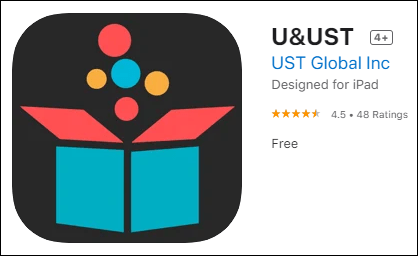
Εάν θέλετε να απαλλαγείτε από ανεπιθύμητα αρχεία, μπορείτε να τα διαγράψετε με μη αυτόματο τρόπο από το iPhone ή το iPad σας. Δείτε πώς μπορείτε να διορθώσετε το "Δεν υπάρχει χώρος στη συσκευή" στην εφαρμογή UST διαγράφοντας και επανεγκαταστώντας το:
- Μεταβείτε στις Ρυθμίσεις > Γενικά > Αποθήκευση iPhone. (Αποθήκευση iPad)
- Βρείτε την εφαρμογή UST στην παρακάτω λίστα και κάντε κλικ σε αυτήν.
- Κοιτάξτε τον αριθμό στη δεξιά πλευρά. Εάν είναι μεγαλύτερο από 500 MB, κάντε κλικ στο «Διαγραφή» και στη συνέχεια εγκαταστήστε το ξανά.
- Εάν θέλετε να διατηρήσετε τα αρχεία και τα έγγραφα από την εφαρμογή, επιλέξτε "Μη φόρτωση εφαρμογής". Στη συνέχεια, εγκαταστήστε το ξανά.
Μια πιο κομψή λύση είναι η λήψη μιας πιο καθαρής εφαρμογής από το Apple Store. Ένα από τα πιο δημοφιλή είναι το Smart Cleaner – Clean Storage της BP Mobile.
Πρόσθετες συχνές ερωτήσεις
Τι σημαίνει εξάντληση χώρου στο δίσκο;
Όταν ο υπολογιστής σας ειδοποιεί ότι δεν υπάρχει άλλος χώρος στο δίσκο, σημαίνει ότι τελείωσε η μνήμη RAM. Το λειτουργικό σύστημα μεταφέρει πλέον αυτόματα τυχόν νέα δεδομένα στον σκληρό σας δίσκο. Αυτό μπορεί να επιβραδύνει σημαντικά την απόδοση και ακόμη και να σας εμποδίσει να εγκαταστήσετε λογισμικό.
Ο πιο γρήγορος τρόπος για να το λύσετε αυτό είναι να αναβαθμίσετε τη μνήμη RAM του υπολογιστή σας. Όχι μόνο αυτό θα προσφέρει επιπλέον χώρο, αλλά θα βελτιώσει επίσης την ταχύτητα επεξεργασίας. Να τι πρέπει να έχετε υπόψη σας:
1. Μάθετε πόση μνήμη RAM μπορεί να υποστηρίξει ο υπολογιστής σας. Υπάρχουν εργαλεία που μπορούν να σας βοηθήσουν να προσδιορίσετε τις ιδιαιτερότητες. Το Crucial System Scanner, για παράδειγμα, είναι ένα από τα πιο δημοφιλή.
2. Προσδιορίστε τον τύπο της μνήμης RAM ελέγχοντας τη μητρική πλακέτα. Οι υπολογιστές νέας γενιάς συνήθως υποστηρίζουν μνήμη RAM DDR4 ή DDR3.
3. Για να επιτύχετε το βέλτιστο αποτέλεσμα, προσθέστε δύο αντίστοιχες μονάδες RAM ταυτόχρονα. Με αυτόν τον τρόπο, το λειτουργικό σας σύστημα θα λειτουργεί εξαιρετικά ομαλά.
Η εκκαθάριση του τοπικού σας αποθηκευτικού χώρου είναι ένας άλλος τρόπος για να ελευθερώσετε χώρο. Εδώ είναι μερικά πράγματα που μπορείτε να κάνετε:
1. Μεταφέρετε τις φωτογραφίες σας σε ένα σύννεφο.
2. Αφαιρέστε αρχεία από το φάκελο «Λήψη».
3. Καταργήστε την εγκατάσταση εφαρμογών που χρησιμοποιείτε σπάνια.
4. Εκκαθαρίστε τα αρχεία προσωρινής μνήμης.
5. Αδειάστε το φάκελο "Trash".
Διαστημικές Παραξενιές
Το κλειδί για την αποφυγή του προβλήματος "Δεν υπάρχει χώρος στη συσκευή" είναι η προληπτική δράση. Εάν κάνετε τακτικούς ελέγχους στην τοπική αποθήκευση, θα εξασφαλίσετε ομαλή απόδοση. Υπάρχουν αρκετές ενσωματωμένες λειτουργίες και εφαρμογές τρίτων που μπορείτε να χρησιμοποιήσετε για να διατηρήσετε αρκετό χώρο.
Εάν, ωστόσο, οι επίφοβες λέξεις εμφανίζονται στην οθόνη σας, απλώς κάντε μια διεξοδική αναζήτηση όλων των αρχείων σας. Τις περισσότερες φορές είναι απλώς συσσωρευμένα σκουπίδια. Η μη αυτόματη αφαίρεσή του μπορεί να φαίνεται κουραστική, αλλά είναι ο καλύτερος τρόπος για να αποφύγετε την κατά λάθος διαγραφή κάτι σημαντικό.
Έχετε συχνά προβλήματα με έλλειψη χώρου στη συσκευή σας; Τι καθαριστικά χρησιμοποιείτε; Σχολιάστε παρακάτω και πείτε μας εάν έχετε άλλη λύση για την απελευθέρωση χώρου αποθήκευσης.




























